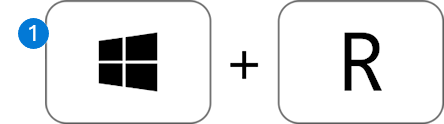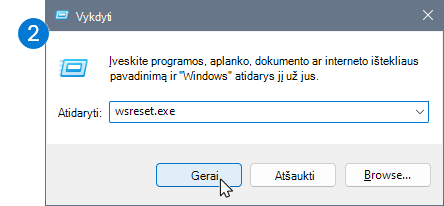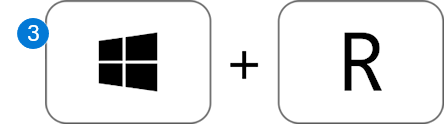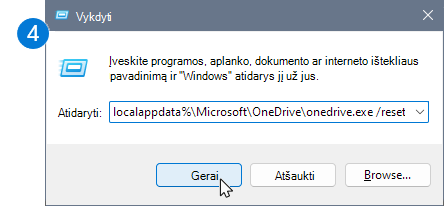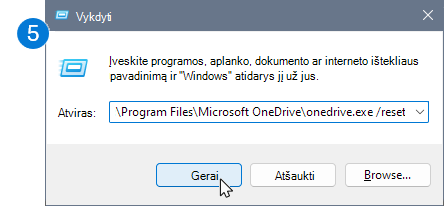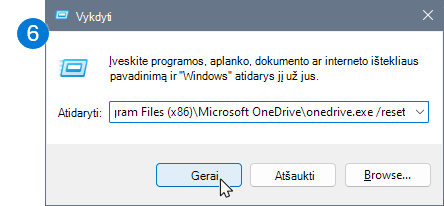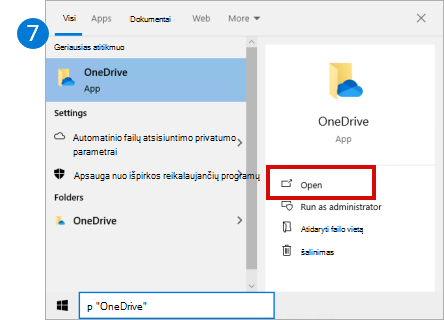Iš naujo nustačius "Microsoft „OneDrive“ kartais galima išspręsti sinchronizavimo problemas ir iš naujo nustatyti visus „OneDrive“ parametrus. Nustačius iš naujo, „„OneDrive““ atliks visą sinchronizavimą.
Svarbu: Nustatę „„OneDrive““ iš naujo, neprarasite failų arba duomenų savo kompiuteryje. Iš naujo nustačius „OneDrive“ atjungiami tik visi sinchronizavimo ryšiai (įskaitant asmeninius ir darbo ar mokymo įstaigos).
Atlikite toliau nurodytus veiksmus, kad iš naujo nustatytumėte "OneDrive" programą
|
1. Savo kompiuterio klaviatūroje paspauskite "Windows" klavišą ir R tuo pačiu metu, kad atidarytumėte dialogo langą Vykdyti. |
|
|
2. Nukopijuokite arba įveskite wsreset.exe į laukelį, tada pasirinkite OK. Pastaba: Bus atidarytas ir trumpai uždarytas tuščias komandinės eilutės langas, tada bus atidaryta "Microsoft Store" programėlė. Galite jų nepaisyti ir uždaryti visus nepageidaujamus langus. |
|
|
Jei "OneDrive" vis dar nesinchronizuojama, tęsime „OneDrive“ sinchronizavimo programa programos nustatymą iš naujo. |
|
|
3. Dar kartą paspauskite "Windows" klavišą ir R . |
|
|
4. Šį kartą nukopijuokite žemiau esantį tekstą ir įklijuokite jį į dialogo langą, tada paspauskite OK.%localappdata%\Microsoft\OneDrive\onedrive.exe /reset |
|
|
5. Jei matote pranešimą "Windows negali rasti..." nukopijuokite ir įklijuokite toliau pateiktą tekstą, tada paspauskite Gerai.C:\Program Files\Microsoft OneDrive\onedrive.exe /reset |
|
|
6. Jei vis tiek matote pranešimą "Windows negali rasti..." nukopijuokite ir įklijuokite toliau pateiktą tekstą, tada paspauskite Gerai.C:\Program Files (x86)\Microsoft OneDrive\onedrive.exe /reset Pastaba: Jei nė vienas iš šių veiksmų nepadeda, „OneDrive“ sinchronizavimo programa programa neįdiegta. Sužinokite daugiau. |
|
|
7. Rankiniu būdu iš naujo paleiskite „OneDrive“ nuėję į Pradžia , ieškos lauke įveskite „OneDrive“ ir spustelėkite „OneDrive“ kompiuterio programą. |
|
Pastabos:
-
Jei nė vienas iš šių veiksmų nepadeda, „OneDrive“ sinchronizavimo programa programa neįdiegta. Sužinokite daugiau.
-
Jei prieš nustatydami iš naujo pasirinkote sinchronizuoti tik kai kuriuos aplankus, turėsite tai padaryti dar kartą, kai bus baigtas sinchronizavimas. Reikės tai atlikti asmeninėms „OneDrive“ ir „OneDrive“ darbui ar mokymo įstaigai paskyroms. Jei norite daugiau informacijos, skaitykite Su kompiuteriu sinchronizuojamų „OneDrive“ aplankų pasirinkimas.
Patarimas: Jei nesate tikri, kurią "OneDrive" programą turite, skaitykite Kurią "OneDrive" programą turiu?
-
Paspauskite Pradžia ir įveskite programėlės:onedrive
-
Pasirinkite Programėlių parametrai
-
Slinkite sąrašu žemyn ir pasirinkite Nustatyti iš naujo.
Nustatymo iš naujo metu "OneDrive" atlieka šiuos veiksmus:
-
Panaikina DAT failą.
-
Saugo programos žurnalus registre.
-
Išsaugo disko parametrus.
Kai "OneDrive" paleidžiama iš naujo, ji patikrina registrą, kad įsitikintų, jog įvyko nustatymas iš naujo, tada įkelia parametrus ir iš naujo sukuria DAT failą.
Iš naujo nustatę „OneDrive“, neprarasite jokių duomenų.
„OneDrive“ nustatymas iš naujo "Mac" kompiuteryje
-
Viršutiniame dėkle pasirinkite "OneDrive" debesies piktogramą, tada pasirinkite Nuostatos > Pristabdyti > Išeiti iš "OneDrive".
-
Raskite OneDrive savo aplanke Taikomosios programos.
-
Control-click OneDrive and select Show Package Contents.
-
Pereikite į aplanką Turinys > ištekliai .
-
Dukart spustelėkite ResetOneDriveApp.command (arba ResetOneDriveAppStandalone.command, jei naudojate atskirą taikomąją programą).
-
Paleiskite „„OneDrive““ ir užbaikite nustatymo procesą.
Pastabos:
-
Pasirinkdami vietą, nepamirškite pasirinkti ankstesnės „„OneDrive““ sinchronizavimo vietos. Tai reiškia, kad jūsų failai nebus atsisiųsti dar kartą, jei jie dar nepasikeitė.
-
Jei prieš nustatydami iš naujo pasirinkote sinchronizuoti tik kai kuriuos aplankus, turėsite tai padaryti dar kartą, kai bus baigtas sinchronizavimas. Jei norite daugiau informacijos, skaitykite Su kompiuteriu sinchronizuojamų „OneDrive“ aplankų pasirinkimas.
-
Jums reikės tai atlikti asmeninėje „„OneDrive““ ir „„OneDrive“ darbui ar mokymo įstaigai“.
-
Įsitikinkite, kad naudojate atnaujintą „„OneDrive““ taikomosios programos versiją. Kai kurios senesnės taikomosios programos versijos neturi nustatymo iš naujo komandų. Tokiu atveju nuvilkite seną taikomąją programą į šiukšlinę ir įdiekite naujausią „OneDrive“ taikomąją programąhttps://go.microsoft.com/fwlink/?linkid=823060</c0>.
-
Kaip iš naujo nustatyti „OneDrive“ sistemoje "Android"
Geriausias būdas iš naujo nustatyti programėlę, kad ją pašalintumėte ir įdiegtumėte iš naujo.
-
Atidarykite Parametrai.
-
Pasirinkite Programos.
-
Bakstelėkite Tvarkyti programas
-
Raskite ir bakstelėkite OneDrive.
-
Bakstelėkite Priverstinai stabdyti, tada bakstelėkite Valyti duomenis ir Valyti talpyklą.
-
Baigę, pašalinkite programą.
-
Iš naujo įdiekite programą iš „Google Play“.
Kaip iš naujo nustatyti „OneDrive“ "iOS"
Jei kyla problemų dėl programėlės failų arba fotoaparato aplanko sinchronizavimo su "OneDrive", galite jį nustatyti iš naujo.
-
Eikite į Profilio > Parametrai > Paskyra (ir, jei turite daugiau nei vieną sąranką, pasirinkite paskyrą, kurią norite nustatyti iš naujo)
-
Pasirinkite „Nustatyti iš naujo“.
Jei vis tiek kyla problemų, pašalinkite ir iš naujo įdiekite programėlę.
-
Pašalinkite "OneDrive" programą paspausdami ir laikydami nuspaudę „OneDrive“ programos piktogramą. Kampe bakstelėkite „X“ ir priimkite patvirtinimo pranešimą, kad panaikintumėte.
-
Atlikite "programinį nustatymą iš naujo" vienu metu palaikydami nuspaudę miego / pabudimo ir pagrindinio ekrano mygtukus bent 10 sekundžių, kol pamatysite "Apple" logotipą. Pasirodžius „Apple“ logotipui, abu mygtukus galite atleisti.
-
Iš naujo įdiekite „OneDrive“ programėlę iš App Store.
Reikia daugiau pagalbos?
|
|
Susisiekti su palaikymo tarnyba Jei reikia pagalbos dėl „Microsoft“ paskyros ir prenumeratų, apsilankykite Paskyros ir atsiskaitymo žinyne. Jei reikia techninio palaikymo, eikite į Susisiekti su „Microsoft“ palaikymu, įveskite savo problemą ir pasirinkiteGauti pagalbos. Jei vis tiek reikia pagalbos, pasirinkite Susisiekti su palaikymo tarnyba, kad būtumėte nukreipti į geriausią palaikymo parinktį. |
|
|
|
Administratoriai Administratoriai turėtų peržiūrėti „OneDrive“ administratorių žinyną, „OneDrive“ technologijų bendruomenės žinyną arba kreiptis į „Microsoft 365“ palaikymo tarnybą. |